9.单击创建新的填充或调整图层,在弹出的菜单中选择“黑白”命令,并入下图设置,等到“黑白2”图层,给“图层2”添加图层蒙板,并填充黑色前景色,在把前景色设置为白色选择“画笔工具

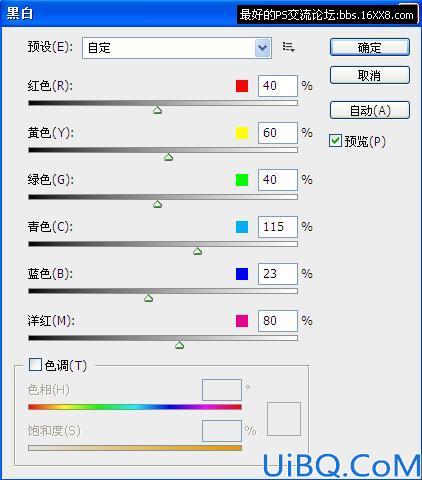

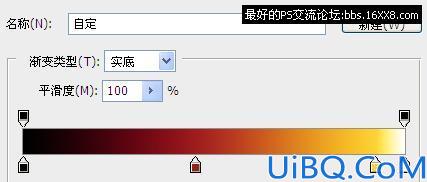


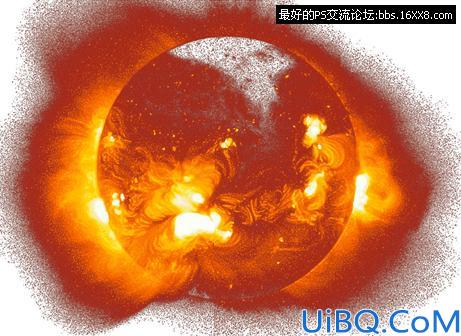









 加载中,请稍侯......
加载中,请稍侯......
精彩评论